ぶちおです。
MOS Power Point2016 スペシャリストの検定に挑みました!
パソコンスキルとして持っていた方が何かと便利な資格です。
ビジネスマンには必須といってもいいのではないでしょうか。
職場では、既存のテキスト内容をいじることくらいしか出来ないぶちおです。
これではダメだ!と一念発起して、PowerPointの基礎から学び直しました。
検定準備から合格までの1ヶ月の道のりを振り返ります。
目次

MOSとは
MOSとは、マイクロソフト オフィス スペシャリストの頭文字をとってMOSです。
エクセルやワードなどのマイクロソフト オフィス製品の利用スキルを証明する資格です。
MOS公式サイトより
今や、どこの会社でもオフィス製品(PowerPoint、Word等)を利用していると思います。
『PowerPointをこれくらい使えますよ』という指標になるのであると便利な資格です。
定期的に製品もバージョンアップされているので、試験もソフトのバージョンごとに展開されています。
2020/12/27時点だと、2019版はWord、Excel、PowerPointの3種類が実施されています。
2016年版は上記に加え、WordとExcelはエキスパート、Accessがあります。
ソフトの更新状況によって、試験内容は変わるので公式サイトでしっかり確認しましょう。
バージョンが違うと、ソフトの使い方が多少変わりますので要注意です。
勉強前、ぶちおの実力
PowerPointは、会社で報告書のテンプレートが用意されているので0ベースから作ることはほぼありません。
ぶちおは都度、中身の数字や文章を書き換えて、多少の装飾(図形の挿入、フォント変更)が出来るくらいでした。
その為、PowerPointの色々な機能は使いこなせていない自覚がありました。
押したことのないボタンが多数です。
職場での実務において、このくらいの知識でも困ってはいませんでした。
何かやりたいことがあれば、ネット検索で十分でした。
ですが、使いこなせていないまま、履歴書にもパソコンスキルとして書きようがないというのはイヤだなぁと。
しみじみ。
取得して実務に活かせない資格ではないですし、出来ることの幅が広くなるのなら取得した方がいいな!と思いました。
受けた試験の概要
MOS PowerPoint2016 Specialist を受験しました。
2021年1月現在は、PowerPoint 365&2019版が出ています。
ぶちおが勉強しようと思いたった時は、2016バージョンまでが最新でした。
試験は随時バージョンが更新されていきますので、なるだけ最新版を受けた方がいいと思います。
ぶちおの場合、会社のPowerPointは2016、私用のPowerPointは365&2019でした。
基本的な部分や仕組みは変わっていないですが、変更点がない訳ではないので試験選択は間違わないようにしましょう。
1週目 試験申し込みと勉強道具を準備
MOS試験を受けるには、まずCertiportのサイトからID発行の登録が必要になります。
マイクロソフト オフィス スペシャリスト(MOS)、IC3、VBAエキスパート、アドビ認定アソシエイト(ACA)等の資格取得の為に必要なIDを発行しましょう。
登録には基本的な情報を入力するだけでOKです。
下記サイトでMOS試験の運営サイトを有していますので、CertiportへのID登録もこちらから進めてください。
株式会社オデッセイ コミュニケーションズHPはこちら
次に試験会場、試験日程を検索します。
試験の検索はこちら
試験の申し込みは、各試験を実施している実施団体、パソコン教室に申し込みが必要です。
MOS試験のID発行をしたオデッセイ コミュニケーションズから、試験の申し込みは出来ないので注意です!!
一斉受験もありますが、全国各地で毎日のように試験が受けられます。
自分の行きやすい試験会場を探して、都合のいい日程を申し込むのがおすすめです。
試験会場と日程が決まったら、その実施団体、パソコン教室に試験代金を支払います。
ぶちおの場合は、銀行振り込みでした。
場所によって支払い方法も変わりますので、確認しましょう。
代金の支払いは忘れがちなので注意しましょう。
大事な勉強のためのテキストですが、ぶちおは下記のテキストを使用しました!
アマゾンでポチりました。
 |
Microsoft Office Specialist Microsoft PowerPoint 2016 対策テキスト&問題集 (よくわかるマスター) 新品価格 |
擬似問題のCD-ROMもついています。
大判で図も多く、設問も丁寧なので視力の悪いぶちおにも優しいです。
このCD-ROMのセットアップまでを最初の1週でやりとげます。
ぶちおはPCにCDを読むデバイスがなかったので、後から外付けドライブを買ったりして準備にばたつきました。
試験には印刷に関する設問もあるので、未設定の場合はそちらも設定が必要になります。
 |
新品価格 |
2週目 テキストを一通り終了
テキストは解説、それに習った設問、解答の繰り返しです。
各章ごとに、まとめのテストがあり全5章です。
この5章を1つずつやっていきます。
1日1時間で、1週間程度で5章までを終えられると思います。
1つ1つのタスクは難しくないので、テキスト通りにこなしていけば大丈夫です。
3週目 ひたすら模擬試験
テキストを一通りなぞったら、あとは付属のCD-ROMにある模擬試験をひたすらこなします!!!
模擬試験は本番さながらの画面で、タスクをこなしていきます。
5回分の試験がはいっていますので、本番のつもりでズルなして解いていきましょう。
ランダム試験というボタンもあります。
5回分の模擬試験をある程度解き慣れてきたら、こちらのランダム試験をひたすら繰り返しましょう。
5回分の模擬試験にはいっていないタスクも登場するので、いい修行になります。
ぶちおの場合は、1回あたりの模擬試験に約30分かかりました。
タスクにつまずいて考え込んでしまうと、50分間の試験時間は余らないくらいです。
ぶちおもこなれていったのですが、文章を読み返したり、見直したりしているとスピードはそこまで上がらなかったです。
タスクの量も少なくはないので、30分くらいはどうしてもかかってしまうことが分かりました。
分からない問題には時間をかけすぎない。
3分かけても分からない場合は後回し。
模擬試験を繰り返すことで、自分なりの対策が作れると思います。
4週目 予備
仕事や私用の状況によっては、毎日勉強時間を確保するのが難しいこともあります。
予備として1週間あると、だいぶ気持ちが楽になります。
ゆったり勉強して一発合格したい場合は、予備期間もいれて1ヶ月で十分だと思います。

試験当日~合否判定
当日の持ち物は、下記三点でした。
・身分証明書
・オデッセイ コミュニケーションズ経由(Certiport)で作成したIDとパスワード
・マスク(感染症対策)
身分証明書は、当日受付で本人確認をされました。
顔を確認出来るものを持っていきましょう。
ぶちおもマスクを外して、しっかりと顔の確認をされました。
IDとパスワードは、受験する際のログインに必要です。
案内された席に設置されているPCに、IDとパスワードを入れます。
そこから試験開始となりますので、これを忘れると致命的です。
係の人に聞いてもわからないので、自分でしっかり管理しましょう。
IDとパスワードはメモ等にて持参と事前の案内にありました。
試験会場内では携帯禁止だったので、メモにしないと確認出来ない為です。
マスクは言わずもがな、コロナ対策として必須です。
時間通りに試験をはじめて、終了次第退席可能です。
途中での退席はNGなので、トイレ等は試験開始前までにちゃんと済ませましょう。
試験開始前の注意をよくよんで、タスクをこなしていきましょう。
試験画面はこれまでやってきた模擬試験に近く、見慣れた画面で安心すると思います。
終了ボタンを押すと自動採点が始まります。
そこで合否がすぐに出ます。
合否画面を印刷します。
印刷されたものを係の人からもらって終了です。
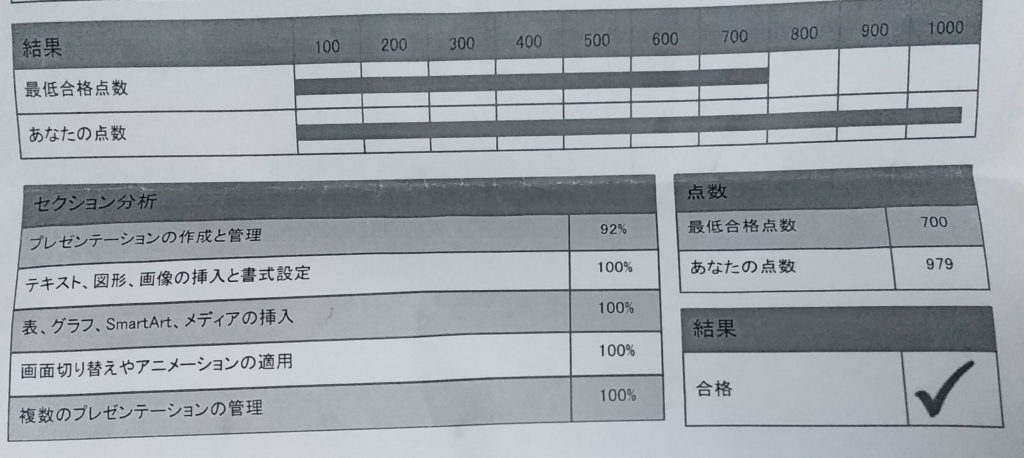
こんな感じで印刷されます。
合格ラインと、得点です。
ぶちおは4問くらい悩みましたが合格出来ました!
1ヶ月という十分な時間を費やしたかいがありました!!
正答率70%が合格ラインのようです。
後日、MOSから合格おめでとうメールが届きました。
Certiportで登録したID経由で管理されているようです。
Certiportのデジタル認定証にも、MOS Power Point2016 スペシャリストがきちんと追加されていました。

まとめ
1日1時間くらいの勉強時間を確保、ところどころ息抜き時間を設けるとして1ヶ月もあれば十分にPowerPoint使いになれると思います。
使い方を知らないのはとても損をしています。
学べば思い通りの資料を時間をかけずに、簡単に作ることが出来ます。
素っ気なかった資料が格段に見やすく、伝わりやすくなります。
資格必要かな~と悩むのであれば、取ってしまった方がいいです。
グラフとか、フォント統一とかこんなに簡単だったんだ…
毎回、ちまちまやっていたあの時間もったいないな…という気持ちです。
試験は事前準備や手続きに一番手間がかかります。
この日に受ける!と決めたら、計画的に試験に挑みましょう⸜(*˙꒳˙* )⸝
ぶちおはこの流れで、Wordを勉強中です。
~ぶちおのグッズはこちら~
📚ぶちおの本棚記事一覧はこちら
🐥鳥記事一覧はこちら
🌞日常記事一覧はこちら
✨劇団四季一覧はこちら

